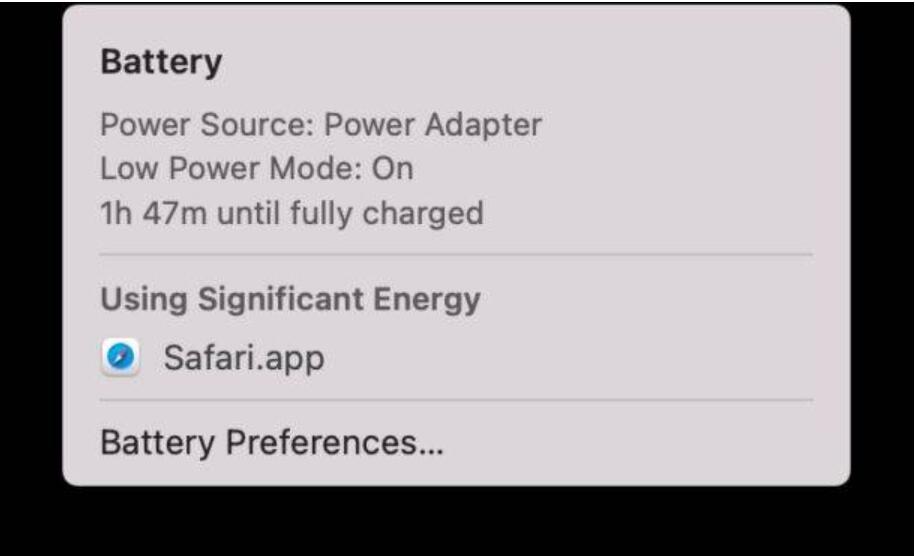MAC系统想要设置听写快捷键可以通过Mac系统偏好设置功能,在键盘页面打开听写进行快捷键设置即可,下面就是具体操作步骤,一起来看看。
Mac设置听写快捷键教程
1、在Mac系统桌面上,点击系统偏好设置进入。
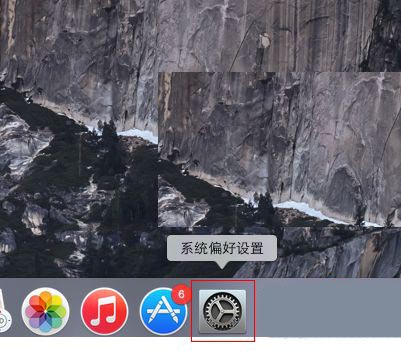
2、进入系统偏好设置界面,点击键盘进入。

Mac如何设置纠正模糊拼音?Mac设置纠正模糊拼音教程
拼音输入法还是非常多的而小伙伴正在使用的打字方式,为了方打字更加方便我们还可以开启纠正模糊拼音功能,下面就来看看mac系统中如何开启这个功能吧
3、在键盘界面,点击听写进入。
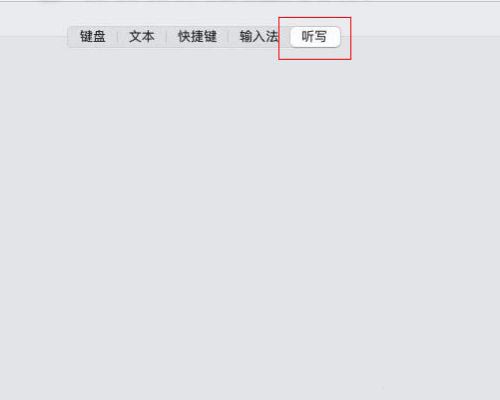
4、进入听写界面,点击快捷键按钮选择合适快捷键选项即可。
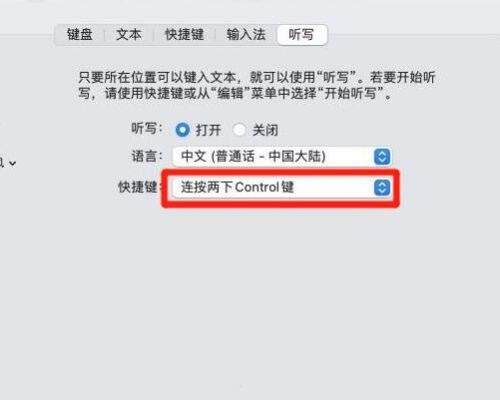
到这里Mac怎么如何设置听写快捷键的具体教程就结束了,想学习更多教程就来关注脚本之家吧。
Mac如何设置朗读语速呢?Mac系统设置朗读语速教程
Mac系统中是可以使用朗读功能的,如果觉得默认语速过快我们还可以进行调整,下面就是调整朗读语速的具体步骤,一起来看看吧